Seleziona funzione – TA Triumph-Adler DC 2063 Manuale d'uso
Pagina 101
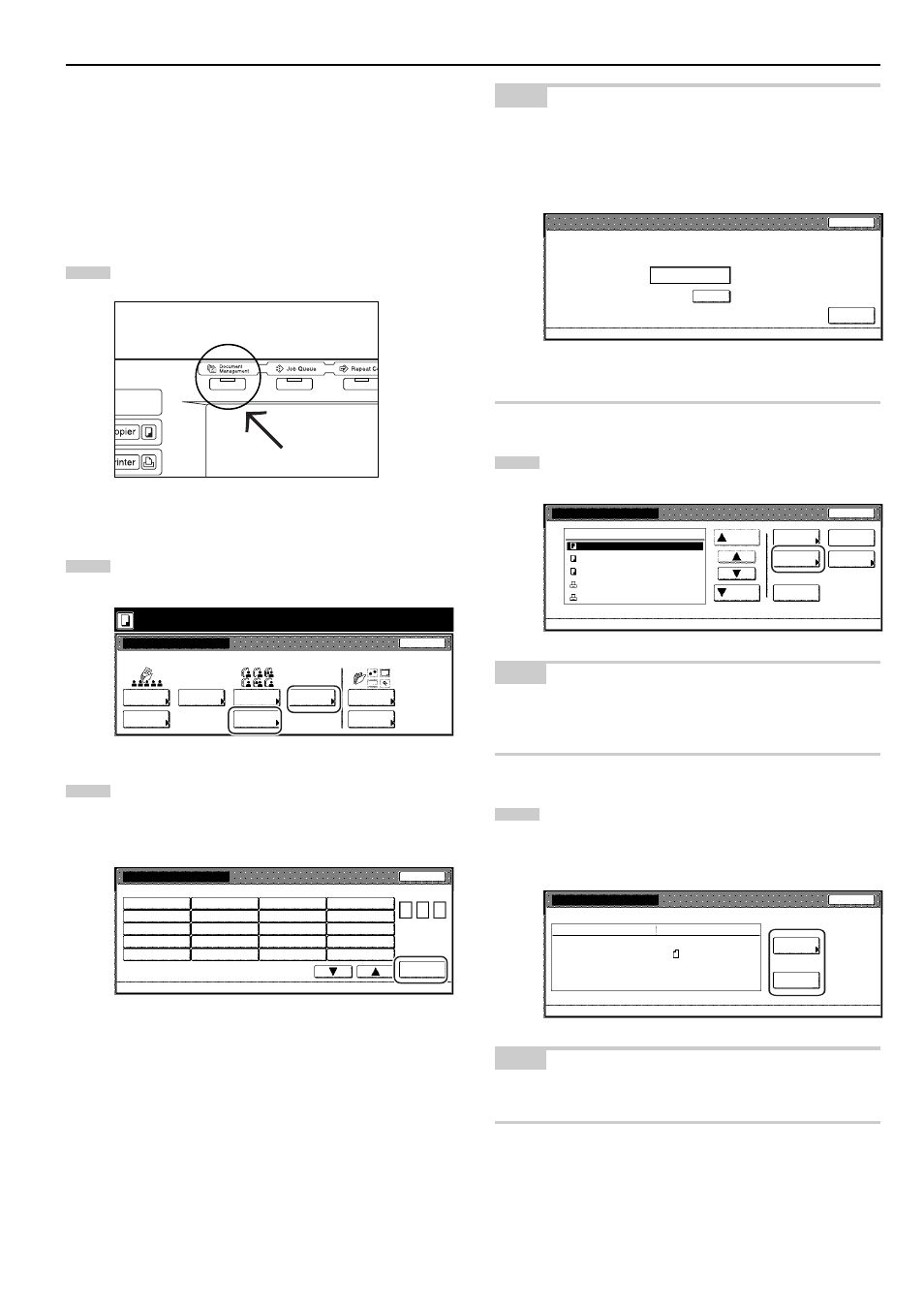
CAPITOLO 6 FUNZIONI DI GESTIONE DI COPIE E DOCUMENTI
6-11
4 Controllo dei documenti memorizzati e modifica dei relativi
nomi
Per verificare il nome dei documenti memorizzati, le dimensioni dei
documenti originali o la data e l’ora di memorizzazione nella sezione di
stampa in sinergia oppure per stampare la prima pagina di un
documento selezionato per un controllo visivo, attenersi alla procedura
riportata di seguito. È possibile utilizzare la procedura anche per
modificare il nome dei documenti.
1
Premere il tasto [Document Management]. Verrà visualizzata
la schermata “Gestione documenti”.
2
Premere il tasto “Stampa documento” o il tasto “Box Editing”
sotto “Box stampa unione”. Verrà visualizzata la schermata in
cui è possibile scegliere la sezione di stampa in sinergia.
Seleziona funzione.
Gestione documenti
25/10/'01 19:20
Fine
Box archiv. Lavoro
Box stampa unione
Foramto box
Registri
del docum.
Stampa doc
documento
Stampa doc
documento
Registri
del docum.
Registri
formato
Box
Editing
Box
Editing
Box
Editing
3
Premere sulla sezione di stampa in sinergia che contiene i
documenti da stampare oppure immetterne il numero
utilizzando la tastiera. Quindi premere il tasto “Invio”. Verrà
visualizzata la schermata “Stampa documento” o la
schermata “Box editting”, a seconda della selezione operata.
001
ABCD_0000001 006 UVWX_0000006 011 QRST_0000105 016 MNOP_0200104
002
EFGH_0000002 007 ABCD_0000101 012 UVWX_0000106 017 QRST_0200105
003
IJKL_0200003 008 EFGH_0000102 013 ABCD_0200101 018 UVWX_0200106
004
MNOP_0000004 009 IJKL_0000103 014 EFGH_0200102 019 ABCD_0500101
005
QRST_0000005 010 MNOP_0000104 015 IJKL_0200103 020 EFGH_0500102
Box editing
Selezionare box N˚.
Cancella
Box N˚.
(con tas.-#)
Invio
1/ 5
Gestione documenti - Box stampa unione
NOTE
• Se per accedere alla sezione prescelta è necessaria l’immissione di
una password, verrà visualizzata la schermata di immissione della
password.
Utilizzare la tastiera per immettere la password registrata e premere il
tasto “Invio”.
Stop
Invio
Canc.
(invia tasti-#)
007 Nome riquadro ABCDEFG
Password
********
Inserire password
• Per informazioni sulla registrazione di una password, consultare “
7
Registrazione di una password per una sezione” a pagina 6-14.
4
Selezionare i documenti che si desidera controllare, quindi
premere il tasto “Contr/rev. detagli”. Verrà visualizzata la
schermata “Contr/rev. detagli”.
Giù
Box editing
Fine
Canc tutti
dati riqu.
Password
box
Lavoro005
Lavoro004
Lavoro003
Lavoro002
Lavoro001
Su
Cancella
Gestione documenti - Box stampa unione
Ordine
indicaz.
Contr/rev.
detagli
1
1
1
1
1
WED 15:32
WED 15:33
WED 15:34
WED 15:35
WED 15:37
001/005
007
Box
ABCDEFGHIJK
NOTA
È possibile modificare l’ordine di visualizzazione dei documenti
memorizzati. È sufficiente premere il tasto “Ordine indicaz”, quindi il tasto
“Selez. per data” o “Selez. per Nome”, a seconda delle esigenze.
5
Controllare le informazioni visualizzate.
Per stampare la prima pagina dei documenti selezionati,
premere il tasto “Testa stampa”.
Per modificare il nome dei documenti selezionati, premere il
tasto “Cambiare nome doc.” e immettere il nuovo nome.
Gestione documenti - Box stampa unione - Box editing
Contr./riesam. Dettagli
Nome ut.
--------------------
Nome doc.to
Lavoro006
F.to registraz.ne
A4
Set. Direz. orig.
Bordo post
Pagina #
1
Sorgente di input
Copia
Risoluzione
1200dpi
Registraz. Dati
'25/10/01 14:39
Cambiare
nome doc.
Testa
stampa
Chiuso
Dettagli
Item
NOTA
Per informazioni sull’immissione di caratteri, consultare la sezione
“Immissione di caratteri” a pagina 7-48.